- Mwandishi Jason Gerald [email protected].
- Public 2024-01-19 22:14.
- Mwisho uliobadilishwa 2025-01-23 12:48.
Katika ulimwengu wa kompyuta, kumbukumbu ya neno ina maana mbili. Kumbukumbu ya mwili ni nafasi ya kuhifadhi kwenye gari lako. Nafasi hii ya uhifadhi huamua idadi ya faili ambazo unaweza kuhifadhi. Wakati huo huo, kumbukumbu ya RAM (Kumbukumbu ya Upataji Random) kwa ujumla huamua kasi ya kompyuta. Haijalishi ni aina gani ya kompyuta unayotumia (Mac au PC), unaweza kuangalia kwa urahisi RAM yako na hali ya kuendesha.
Hatua
Njia 1 ya 4: Kuangalia Uwezo wa Hifadhi katika Windows
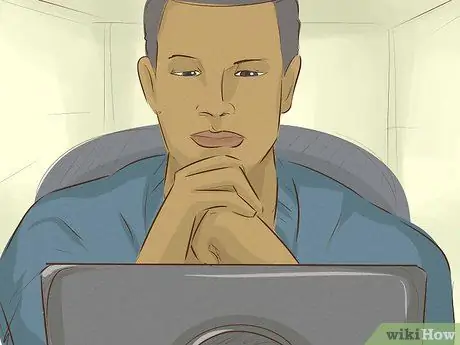
Hatua ya 1. Jihadharini kuwa kumbukumbu ya mwili inahusu kiendeshi cha USB au kiendeshi cha ndani cha kompyuta, na hutumiwa kuhifadhi faili anuwai
Kumbukumbu ya mwili ni tofauti na RAM (Kumbukumbu ya Upataji Random), ambayo inadhibiti kazi zingine za kompyuta.
Ikiwa una wasiwasi juu ya idadi ya faili ambazo zinaweza kuhifadhiwa, angalia uwezo wa kumbukumbu ya mwili. Walakini, ikiwa una wasiwasi juu ya kasi ya kompyuta yako, angalia uwezo wa RAM
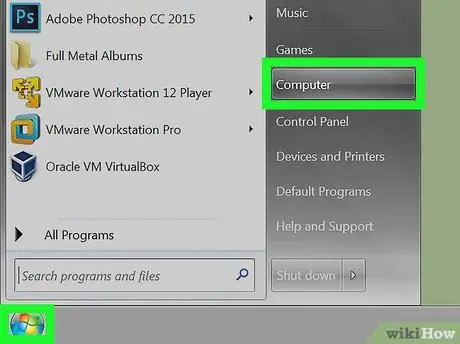
Hatua ya 2. Fungua dirisha la Kompyuta
Bonyeza Anza kwenye kona ya chini kushoto ya skrini, kisha bonyeza Kompyuta.
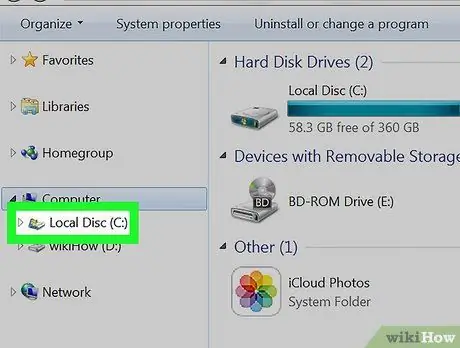
Hatua ya 3. Chagua kiendeshi unataka kuangalia kwa uwezo upande wa kushoto wa dirisha
Anatoa kawaida kwenye kompyuta zinaitwa Windows (C:), lakini unaweza kuangalia anatoa zote zinazopatikana ikiwa inahitajika. Katika dirisha la Kompyuta, gari la kuhifadhi linawakilishwa na sanduku la kijivu.
Ikiwa gari unalorejelea halionekani, bonyeza pembetatu ndogo karibu na Kompyuta
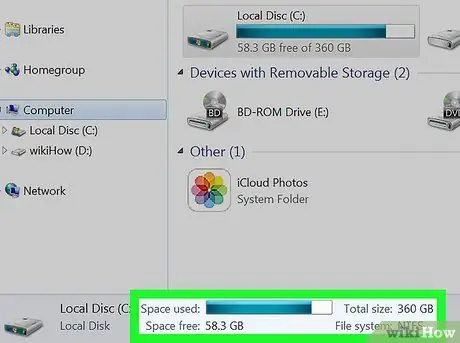
Hatua ya 4. Angalia sanduku la Maelezo chini ya dirisha kuangalia nafasi iliyobaki ya uhifadhi
Utaona maelezo kama xx GB bila GB yy.
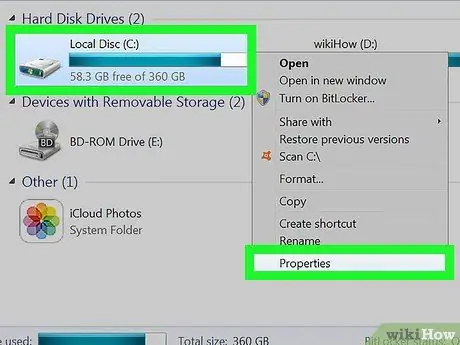
Hatua ya 5. Fungua Windows Explorer, kisha bonyeza-click moja ya anatoa na uchague Mali
Katika sanduku la mazungumzo la Mali, unaweza kuona saizi ya gari na nafasi iliyotumiwa. Ikiwa una gari zaidi ya moja, rudia hatua zilizo juu kwenye kila gari unayo.
Njia 2 ya 4: Kuangalia RAM katika Windows
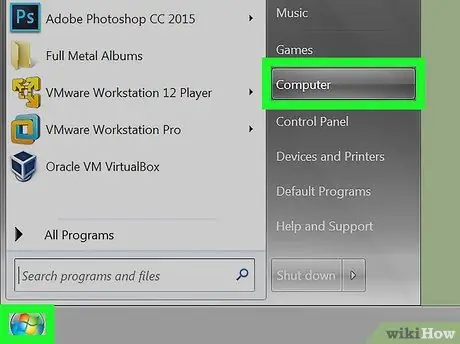
Hatua ya 1. Bonyeza Anza kwenye kona ya chini kushoto ya skrini ili kufungua dirisha la Windows Explorer
Unaweza pia kufungua dirisha kwa kubofya "Kompyuta yangu".
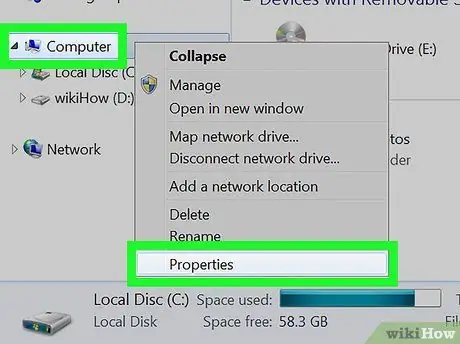
Hatua ya 2. Pata Kompyuta au PC hii kwenye mwambaa wa kushoto wa dirisha, kisha bonyeza-click na uchague Sifa
Chaguo la Mali ni chini ya menyu ya muktadha.
- Katikati ya dirisha, angalia Ingizo la Kumbukumbu iliyosakinishwa (RAM):. Ingizo litaonyesha kiwango cha RAM iliyosanikishwa kwenye kompyuta yako.
- RAM unayo, kompyuta yako itafanya haraka.
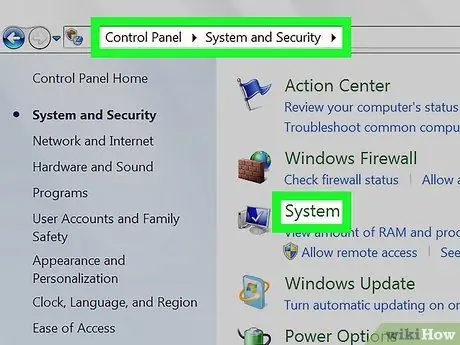
Hatua ya 3. Vinginevyo, fungua Jopo la Udhibiti kutoka kwenye menyu ya Anza, kisha uchague Mfumo na Usalama, na ubonyeze chaguo la Mfumo
Kiasi cha RAM kilichowekwa kwenye kompyuta kitaonekana kwenye safu ya Kumbukumbu iliyosanikishwa.
Njia 3 ya 4: Kuangalia Uwezo wa Hifadhi kwenye Mac
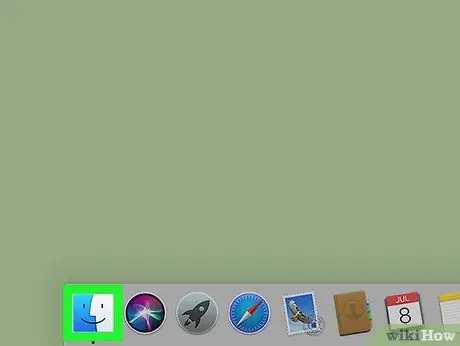
Hatua ya 1. Open Finder na kupata kiendeshi chako
Kwa ujumla, kiendeshi cha msingi kwenye kompyuta yako kitaitwa Hard Drive au C:.
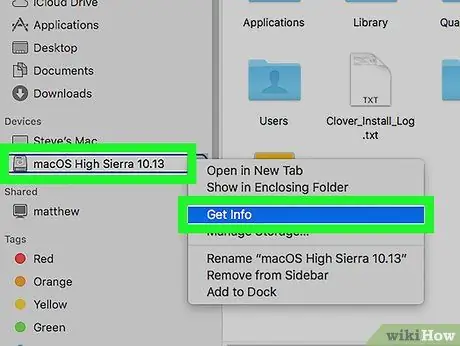
Hatua ya 2. Bonyeza Ctrl, kisha bofya kiendeshi
Kwenye menyu inayoonekana, bonyeza Pata Maelezo. Mara chaguo hilo likichaguliwa, unaweza kubonyeza Cmd + I (mtaji I) kufungua paneli ya Habari.
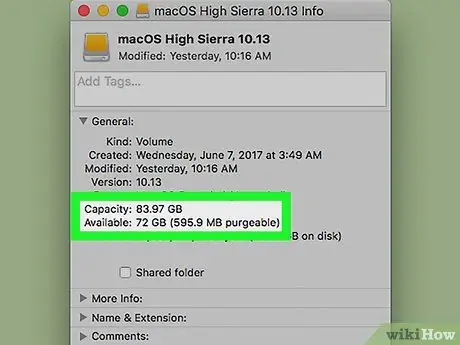
Hatua ya 3. Zingatia saizi na nafasi iliyobaki inayopatikana kwenye gari
Jopo la Habari lina nafasi ya gari iliyobaki katika GB. Unaweza kutumia nafasi iliyobaki kuhifadhi faili anuwai.
Njia ya 4 ya 4: Kuangalia RAM kwenye Mac
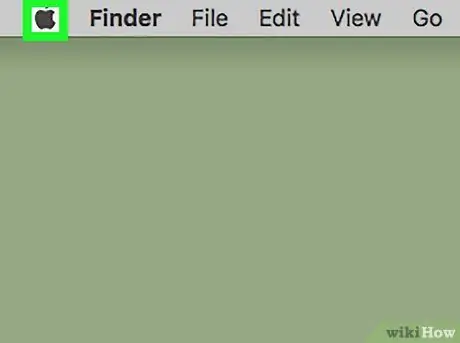
Hatua ya 1. Bonyeza ikoni ya Apple kwenye kona ya juu kushoto ya skrini
Unaweza kuangalia uwezo wa RAM uliosanikishwa kwenye tarakilishi yako ya Mac kwa urahisi. RAM hutumiwa na kompyuta kuhifadhi kazi, na RAM zaidi imewekwa kwenye kompyuta, kompyuta yako itafanya haraka.
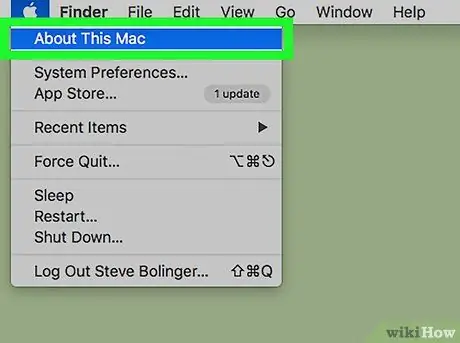
Hatua ya 2. Bonyeza Kuhusu Mac hii. Utaona maelezo ya kompyuta kwenye dirisha inayoonekana, pamoja na aina na kiwango cha RAM iliyosanikishwa (katika GB). Ikiwa huwezi kuona kiwango cha RAM kwenye dirisha hili, bonyeza Maelezo zaidi. Kwa ujumla, Mac zina 4-16GB ya RAM.






